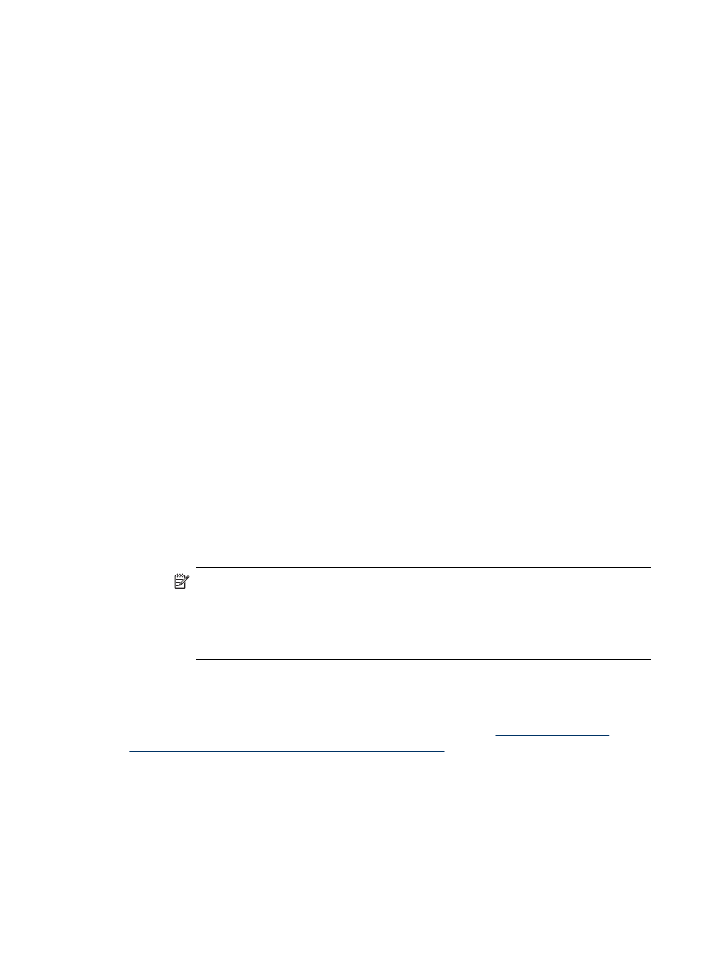
Kontrollige, kas arvuti on võrku ühendatud
Traadita võrgu kontrollimiseks
1. Veenduge, et arvuti traadita ühendus on sisse lülitatud. (Lisateavet vt arvutiga
kaasa pandud dokumentatsioonist.)
2. Kui te ei kasuta unikaalset võrgunime (SSID), on võimalik, et arvuti on ühendatud
naabervõrku.
Järgnevad tegevused aitavad veenduda, kas arvuti on ühendatud õigesse võrku.
Windows
a. Vajutage Start, klõpsake Control Panel (juhtpaneel), valige Network
Connections (võrguühendused), seejärel klõpsake View Network Status
(võrguoleku näitamine) ja Tasks (toimingud).
Või
Klõpsake nuppu Start (Alusta), seejärel Settings (Sätted), klõpsake Control
Panel (Juhtpaneel), topeltklõpsake valikul Network Connections
(Võrguühendused), klõpsake menüül View (Vaade), seejärel valige Details
(Üksikasjad).
Jätke võrgu dialoogikast järgneva toimingu sooritamise ajaks lahti.
b. Eemaldage toitekaabel traadita ruuterist. Ühenduse olekunäitaja arvutis peaks
muutuma Not Connected (ühendamata).
c. Ühendage traadita ruuteri toitekaabel uuesti. Ühenduse olekunäitaja peaks
muutuma olekusse Connected (Ühendatud).
Mac OS X
▲ Klõpsake ikoonil AirPort ekraani ülaosa menüüribal. Avanevast menüüst on
näha, kas AirPort on sisse lülitatud ja millisesse traadita võrku teie arvuti on
ühendatud.
Märkus. Enama info saamiseks oma AirPort-ühenduse kohta klõpsake
System Preferences (süsteemi seadistus) dokis ja seejärel klõpsake
Network (võrk). Kui traadita ühendus töötab korrektselt, ilmub ühenduste
loendisse AirPorti taha roheline täpp. Lisateabe jaoks klõpsake aknas Help
(spikker) nuppu.
Kui te pole võimeline oma arvutit võrku ühendama, võtke ühendust isikuga, kes teie
võrgu seadistas või ruuteri tootjaga. Ruuteris või arvutis võib olla riistvaraprobleeme.
Kui teie Windowsil töötaval arvutil on juurdepääs Internetti, võite abi saamiseks
võrguühenduse loomisel minna HP võrguabi lehele aadressil
www.hp.com/sbso/
wireless/tools-setup.html?jumpid=reg_R1002_USEN
. (See sait saadaval ainult inglise
keeles).
Raadiovõrguprobleemide lahendamine
239